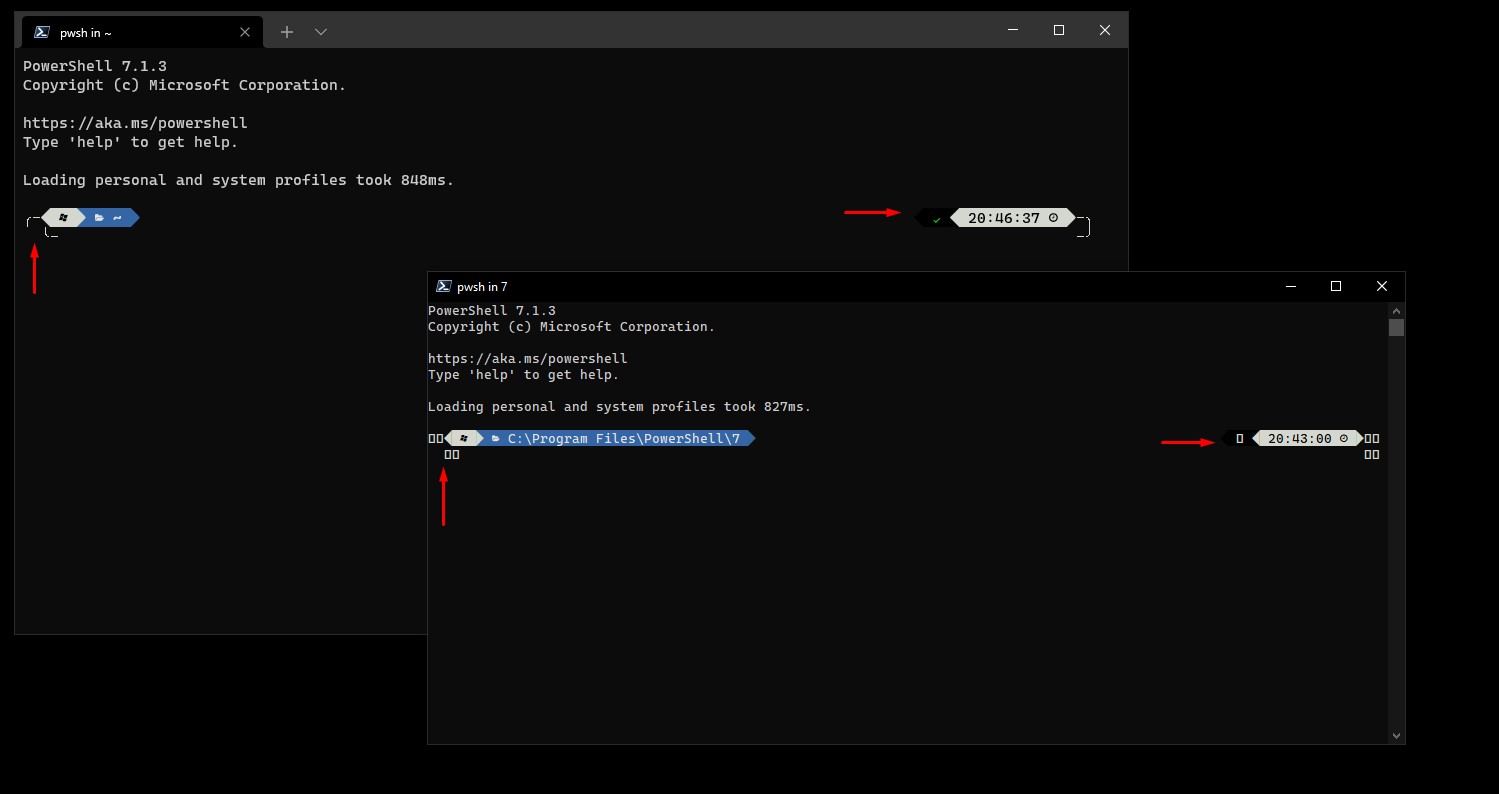- Kodi adalah pemutar media gratis yang kompatibel dengan Windows 11
- Mendukung berbagai format dan sistem, dengan berbagai macam add-on yang tersedia
- Pemasangannya mudah dan kustomisasinya memungkinkan Kodi disesuaikan dengan pengguna mana pun.
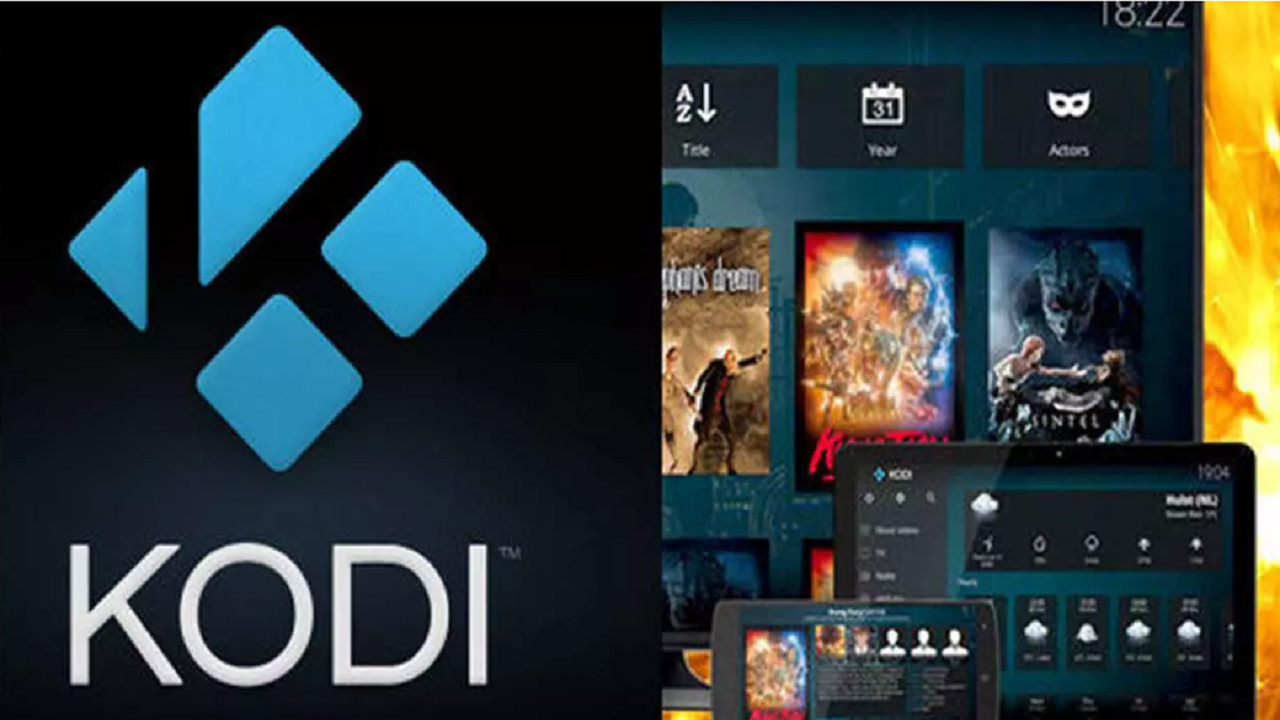
Jika Anda mencari alat yang canggih dan fleksibel untuk mengelola dan menikmati konten multimedia di komputer, Anda mungkin pernah mendengar tentang Kodi. Banyak pengguna bertanya-tanya apakah hal itu mungkin. Gunakan Kodi di Windows 11 dan cara melakukannya dengan aman, cepat, dan tanpa kerumitan. Kabar baiknya, ini tidak hanya mungkin, tetapi juga lebih mudah dari yang Anda bayangkan, dengan memanfaatkan sistem operasi terbaru Microsoft dan semua fitur yang ditawarkan Kodi.
Dalam beberapa baris berikutnya kami akan memandu Anda melalui seluruh proses sehingga Anda dapat menginstal Kodi di PC Windows 11 Anda dan siapkan untuk memanfaatkan sepenuhnya koleksi film, serial, musik, siaran langsung TV, dan banyak lagi. Selain itu, kami akan memberikan informasi tentang persyaratan minimum, kompatibilitas, add-on terbaik, dan tips bermanfaat untuk memaksimalkan pemutar media populer ini.
Apa itu Kodi dan mengapa memilihnya di Windows 11?
Kodi Ini adalah pemutar media sumber terbuka yang menonjol karena kemampuan untuk memutar hampir semua jenis file media, dari video dan musik hingga foto dan siaran di Streaming. Salah satu manfaat utamanya Itu adalah hal yang sepenuhnya gratis dan memiliki komunitas pengembang aktif yang secara berkala merilis pembaruan dan add-on untuk memperluas fungsinya.
Berkat sifat sumber terbukanya, Kodi sangat dapat disesuaikanAnda dapat mengubah tampilan visualnya, menginstal kulit (topik), memperluas fungsinya dengan addons dan sesuaikan dengan kebutuhan Anda. Dari antarmukanya yang intuitif, Anda dapat mengelola berkas lokal, mengakses layanan streaming, memeriksa prakiraan cuaca, mendengarkan radio daring, memutar podcast, dan menautkan akun media sosial. penyimpanan di awan.
Salah satu keuntungan utama menggunakan Kodi di Windows 11 kompatibilitas penuh dengan sumber daya perangkat keras dan perangkat lunak modern, memungkinkan Kinerja Luar Biasa bahkan dengan video berkualitas tinggi. Ini juga memiliki fitur-fitur canggih seperti PVR (rekaman TV langsung) dan kompatibel dengan berbagai perangkat dan sistem operasi, menjadikannya pilihan ideal untuk memusatkan hiburan digital Anda.
Persyaratan minimum untuk menginstal Kodi di Windows 11
Sebelum Anda mulai menginstal Kodi, ada baiknya untuk memastikan komputer Anda memenuhi persyaratan persyaratan minimumNamun kenyataannya adalah mereka cukup terjangkau dan sebagian besar peralatan modern tidak akan mengalami masalah:
- Sistem operasi: Windows Vista dan yang lebih baru, meskipun Windows 11 direkomendasikan untuk kinerja dan kompatibilitas terbaik.
- prosesor: x86 atau x86-x64. Jika kartu grafis Anda tidak mendukung dekode video perangkat keras, sebaiknya gunakan prosesor modern yang mampu menangani pemutaran 1080p (H.264, HEVC, dll.).
- RAM: Minimal 1GB, disarankan 2GB atau lebih untuk penggunaan cairan dalam tim yang melakukan banyak tugas sekaligus.
- Kartu grafis: Harus mendukung setidaknya DirectX 9.0c dengan driver yang kompatibel dengan DirectX 11 9.1.
- Ruang disk: Minimal 4GB-8GB yang kosong, meskipun jika Anda dapat memiliki setidaknya 16GB yang tersedia, akan jauh lebih baik untuk mengelola pustaka yang besar.
Catatan utama: Jika komputer Anda sudah tua tetapi masih berfungsi, kemungkinan besar Anda bisa memasang Kodi tanpa masalah. Namun, untuk memutar berkas berukuran besar atau berdefinisi tinggi, semakin besar RAM dan prosesor yang Anda miliki, semakin baik pula pengalamannya.
Perangkat dan sistem yang kompatibel
Anda tidak hanya bisa Gunakan Kodi di Windows 11, tetapi fleksibilitas perangkat lunak ini memungkinkannya untuk diinstal pada berbagai platform:
- Komputer dengan Windows, Linux y MacOS.
- Perangkat seluler dengan Android y iOS.
- Kotak TV, raspberry Pi y Tongkat Api TV.
- Smart TV (terutama jika memiliki Android TV).
- Konsol seperti Xbox Satu, apple TV e incluso PlayStation (melalui metode alternatif), meskipun dalam beberapa kasus dukungannya tidak resmi.
Hal ini memungkinkan Anda untuk menjaga perpustakaan Anda tetap tersinkronisasi di seluruh perangkat di rumah dan menikmati pengalaman multimedia terpadu di mana pun Anda berada.
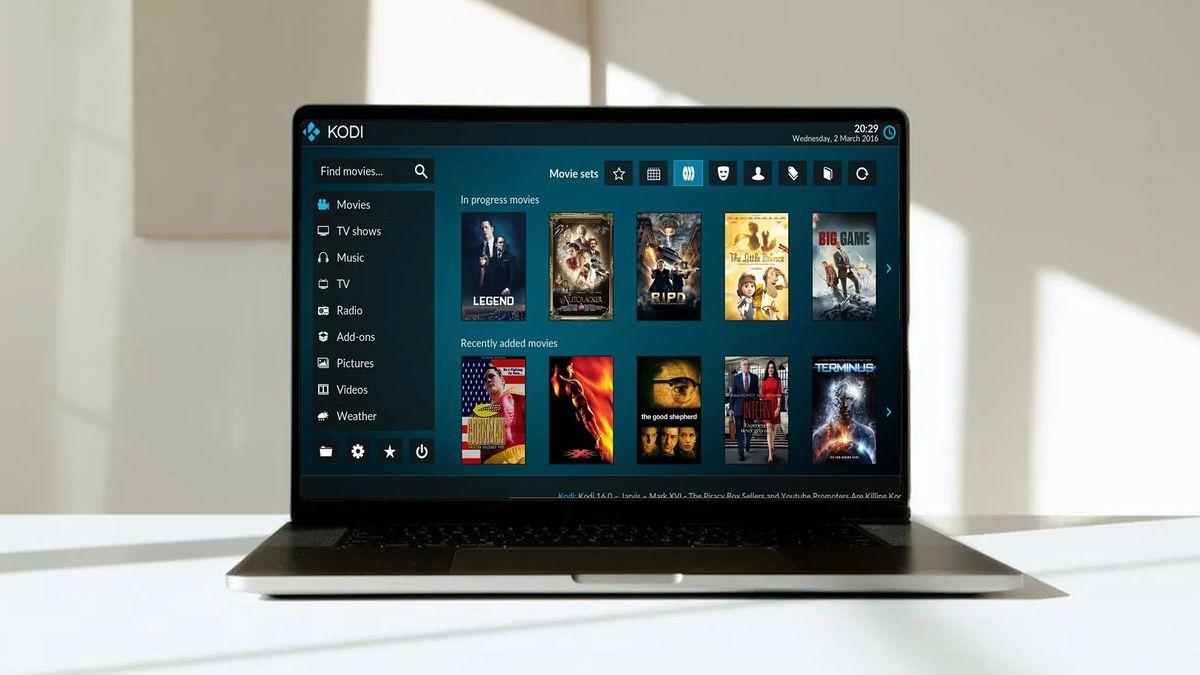
Format yang didukung oleh Kodi
Kodi menonjol karena kompatibilitas format lebar, baik fisik maupun digital, yang menghilangkan hampir semua masalah saat memutar file dari sumber yang berbeda:
- Dukungan fisik: CD, DVD, Blu-ray, VCD, Audio-CD (tidak mendukung cakram multi-sesi).
- Video: MPEG-1, MPEG-2, MPEG-4 (SP, ASP, AVC/H.264), WMV, QuickTime, RealVideo, MJPEG, Sorenson, Cinepak, dan masih banyak lagi.
- Audio: MP3, AAC, AC3, DTS, WAV, ALAC, FLAC, APE, Vorbis, WMA… hampir semua yang paling populer.
- Gambar: BMP, JPEG, GIF, PNG, TIFF, ICO, PCX, TGA dan lainnya.
- Subtitle: AQTitle, ASS/SSA, SMI, SRT, SUB, VOBsub, VPlayer, dan lain-lain.
- Daftar reproduksi: M3U dan format lain yang didukung.
- ekstensi file: AVI, MKV, MP4, MOV, FLV, ASF, OGG, RMVB, 3GP, NUT, NSV, DVR-MS…
Berkat dukungan yang luas ini, Anda dapat langsung memutar sebagian besar format tanpa konversi sebelumnya, sehingga memudahkan pengelolaan perpustakaan pribadi Anda.
Cara mengunduh dan menginstal Kodi di Windows 11
Sekarang setelah Anda mengetahui kelebihan dan kompatibilitas Kodi, saatnya untuk mengambil tindakan. Instal Kodi di komputer Windows 11 Anda Prosesnya cepat dan mudah. Ada dua metode utama:
1. Instalasi dari Microsoft Store
Metode ini paling cocok bagi pengguna yang lebih menyukai instalasi otomatis dan sederhana:
- Buka Microsoft Store di PC Anda
- Mencari "Kodi” dan pilih aplikasi resmi.
- Klik pada Dapatkan dan ikuti langkah-langkah untuk pengunduhan dan instalasi otomatis.
- Setelah selesai, Anda dapat meluncurkan Kodi dari menu mulai.
2. Instalasi dari situs web resmi Kodi
Untuk selalu memiliki versi terbaru dan menghindari kemungkinan penundaan pembaruan, unduh langsung dari situs web resmi:
- Kunjungi situs web resmi Kodi dan akses bagiannya download.
- Klik pada logonya Windows.
- Pilih versi yang kompatibel dengan sistem Anda: 32-bit atau 64-bit (sebagian besar pengguna modern harus memilih 64-bit).
- Unduh file penginstal exe.
- Jalankan file yang diunduh dan ikuti instruksi dari wizard instalasi.
- Pilih komponen dan lokasi disk, terima persyaratan, dan selesaikan instalasi.
- Sekarang Anda dapat membuka Kodi dan mulai mengonfigurasinya.
Dewan: Menginstal dari kedua sumber memungkinkan Anda mengakses fitur yang sama. Pengunduhan manual dari situs web resmi memastikan versi terbaru selalu tersedia.
Pengaturan Awal Kodi
Saat pertama kali membuka Kodi, antarmukanya muncul dalam bahasa Inggris, tetapi mengubah bahasa ke bahasa Spanyol sangatlah mudah. Bagaimana caranya?
- Klik pada ikon perkakas untuk mengakses pengaturan.
- Pilih Antarmuka lalu pada menu sebelah kiri klik Daerah.
- Pilih Bahasa dan pilih Español dari daftar
- Dalam beberapa detik, seluruh antarmuka akan ditampilkan dalam bahasa Spanyol.
Manfaatkan kesempatan untuk menjelajahi opsi penyesuaian lainnya, seperti mengubah tampilan visual, memilih tampilan lain, latar belakang, atau menyesuaikan menu sesuai keinginan Anda.
Menyiapkan dan mengelola perpustakaan media Anda
Salah satu daya tarik utama Kodi adalah sistemnya untuk mengelola dan mengatur file multimediaMenambahkan konten sangatlah mudah:
- Akses bagian terkait (Video, Musik, Gambar…).
- Klik pada Tambahkan Video atau dalam kategori yang Anda inginkan.
- Temukan folder di komputer atau drive eksternal tempat Anda menyimpan media.
- Pilih jenis konten (film, serial, musik…).
- Kodi akan secara otomatis mengunduh metadata, sampul seni, dan sinopsis untuk menjaga semuanya tetap teratur.
Jika Anda menggunakan layanan cloud, ada addons aplikasi resmi yang memungkinkan Anda menautkan akun Google Drive, Dropbox, OneDrive, dan mengakses berkas Anda secara daring dengan mudah.
Add-on dan plugin: inti dari Kodi
Los tambahan Jadikan Kodi alat yang lebih serbaguna, memungkinkan Anda memperluas fiturnya. Beberapa add-on menawarkan layanan streaming seperti YouTube, SoundCloud, Twitch, Amazon Prime Video…, sementara yang lain mengizinkan menonton televisi langsung, olahraga, anime, emulasi permainan, radio daring, dan banyak lagi.
Di Antara add-on paling populer mereka adalah:
- Alfa: untuk penggemar anime.
- Olahraga Joker: siaran olahraga di berbagai saluran internasional.
- Tecno TV: teknologi dan saluran konten Amerika Latin.
- BassFox: film, serial, dan program dalam versi asli.
- DAZN: akses ke olahraga profesional (diperlukan langganan).
- ChopoTV: menggabungkan olahraga dan anime.
- Magyck Pi: emulator film, serial, dan permainan video.
- Keluaran: konten eksternal seperti dokumenter dan musik.
Ada juga Add-on resmi untuk layanan TV berbayar seperti Movistar Plus+ dan Orange TV, yang memungkinkan akses ke pemrograman, rekaman dan sinopsis seolah-olah Anda memiliki dekodernya.
Penting untuk mengaktifkan opsi “asal tidak diketahui”dalam beberapa kasus sebelum memasang add-on tertentu, selalu pastikan bahwa add-on tersebut berasal dari sumber yang tepercaya untuk menghindari masalah.
Bagaimana cara memasang dan mengelola add-on di Kodi?
Proses untuk menambahkan add-on sangatlah sederhana:
- Dari layar utama, masukkan Menu tambahan.
- tekan ikon kotak terbuka (Penjelajah).
- Pilih "Instal dari repositori” untuk add-on resmi atau “Instal dari file .zip” jika Anda mengunduh addon secara manual.
- Telusuri, pilih addon dan tekan Memasang.
Banyak addon yang gratuitos, meskipun beberapa layanan seperti DAZN atau Movistar+ mungkin memerlukan langganan aktif untuk mengakses semua kontennya.
Perhatian: Beberapa add-on tidak resmi dan mungkin tidak ada di repositori resmi. Disarankan untuk mengunduh hanya dari sumber tepercaya dan mewaspadai masalah hak cipta.
Menginstal Kodi di perangkat lain yang terkait dengan Windows 11
Jika Anda ingin memperluas pengalaman Kodi Anda ke perangkat lain, instalasi di Smart TV dengan Android TV, TV Box atau Fire TV Stick sangatlah mudah dari Play Store Google atau melalui file .apk, mengaktifkan sumber eksternal di pengaturan perangkat.
Untuk konsol seperti Xbox, Kodi dapat diinstal dari Microsoft Store, dan pada Raspberry Pi dengan mengikuti panduan khusus, meskipun prosesnya bervariasi tergantung pada platform.
Kustomisasi dan tips praktis untuk Kodi di Windows 11
Untuk mendapatkan manfaat maksimal dari Kodi, luangkan beberapa menit untuk menyesuaikannya sesuai keinginan Anda:
- Tema dan tampilan: Ubah tampilan visual sesuai preferensi Anda.
- Pengaturan tampilan: Konfigurasikan kualitas gambar dan suara agar sesuai dengan perangkat keras Anda.
- Profil pengguna: Buat profil terpisah jika beberapa orang menggunakan perangkat yang sama.
- Bimbingan orang tua: Batasi konten untuk anak di bawah umur jika perlu.
Jangan lupa untuk memeriksa wiki resmi Kodi ayat Trik lanjutan, pembaruan, dan fitur baru saat versi program dirilis.
Keuntungan menggunakan Kodi di Windows 11
Memilih Kodi di Windows 11 menawarkan banyak manfaat, seperti:
- Pembaruan yang sering dan dukungan komunitas yang aktif.
- Performa dan stabilitas luar biasa dengan perangkat keras modern.
- Antarmuka intuitif dan opsi penyesuaian.
- Dukungan luas untuk format dan perangkat.
- Navigasi mudah bahkan dengan pengontrol nirkabel atau keyboard.
Ditambah lagi, Anda dapat menikmati siaran TV langsung, serial, film, radio, dan podcast, semuanya tersinkronisasi dengan perangkat seluler atau TV pintar untuk pengalaman yang lancar.
Pada akhirnya, Kodi telah memantapkan dirinya sebagai salah satu solusi terlengkap bagi para pencinta hiburan digital, berkat kemampuannya untuk memusatkan semua konten, tingkat kustomisasi yang tinggi, dan kemampuan untuk memperluas fitur-fiturnya melalui add-on. Instalasi di Windows 11 sangat mudah, dan hanya dalam beberapa menit Anda akan siap menikmati pusat multimedia dengan semua konten favorit Anda, baik komputer Anda baru maupun yang sudah berumur beberapa tahun. Ikuti saja langkah-langkahnya, atur berkas Anda, dan jelajahi add-on yang paling Anda minati untuk mulai menikmati pengalaman multimedia tanpa batas.
Penulis yang bersemangat tentang dunia byte dan teknologi secara umum. Saya suka berbagi ilmu melalui tulisan, dan itulah yang akan saya lakukan di blog ini, menunjukkan kepada Anda semua hal paling menarik tentang gadget, perangkat lunak, perangkat keras, tren teknologi, dan banyak lagi. Tujuan saya adalah membantu Anda menavigasi dunia digital dengan cara yang sederhana dan menghibur.